Configuracion de su raton o trackpad para hacer clic derecho y clic medio
Muchas tareas en Windows, como por ejemplo el acceso a los menus contextuales, se realizan a traves de un clic en el boton secundario.
Por omision, Parallels Desktop viene configurado para imitar un clic con el boton secundario del raton cuando se presiona Mayus+Control y se hace clic en el raton. Usted puede cambiar la combinacion de teclas que desencadene un clic con el boton secundario del raton.
Usted tambien puede hacer que su trackpad permita realizar clics con el boton secundario y, si dispone de un Apple Mighty Mouse (incluido en los equipos de sobremesa de Apple entre el 2005 y el 2009) o un Magic Mouse (incluido en los equipos Apple actuales), puede hacer que el raton permita la realizacion de clics con el boton secundario.
La mayoria de otros ratones ya vienen preconfigurados para el clic con el boton secundario.
Configure el Trackpad para la realizacion de clics con el boton secundario.
- Seleccione el menu de Apple > Preferencias del Sistema y haga clic en Trackpad .
- Seleccione Clic secundario .
Ahora puede hacer clic en el trackpad con dos dedos para asi imitar un clic con el boton secundario.
Configuracion de un Apple Mighty Mouse para realizar el clic con el boton secundario
- Seleccione menu de Apple > Preferencias del Sistema y haga clic en Raton o Teclado y raton .
- Seleccione Boton secundario en el menu a la derecha del raton.
Ahora puede presionar la parte derecha del raton para hacer clic con el boton secundario.
Configuracion de un Apple Magic Mouse para simular un clic con el boton secundario
- Seleccione menu de Apple > Preferencias del Sistema y haga clic en Raton o Teclado y raton .
- Seleccione Clic secundario .
Ahora puede presionar la parte derecha del raton para hacer clic con el boton secundario.
Establecimiento de la combinacion de teclas que desencadena un clic con el boton secundario o clic central
-
Realice una de las siguientes acciones:
-
Haga clic en el icono de Parallels
 en la barra de menus, presione la tecla Option (Alt) y mientras la presiona, seleccione
Preferencias
.
en la barra de menus, presione la tecla Option (Alt) y mientras la presiona, seleccione
Preferencias
.
- Si la barra de menus de Parallels Desktop es visible en la parte superior de la pantalla, seleccione Parallels Desktop > Preferencias .
-
Haga clic en el icono de Parallels
- Haga clic en Accesos directos .
- De ser necesario, haga clic en el icono de bloqueo e introduzca la contrasena del administrador.
-
Seleccione
Accesos directos de raton
en la barra lateral.
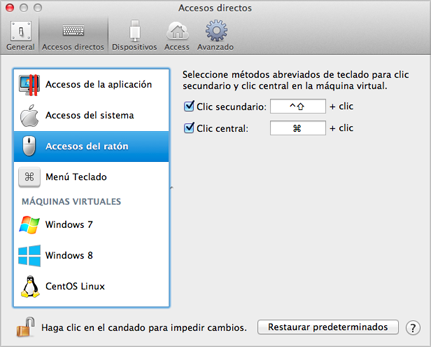
- Seleccione Clic secundario (para clic con el boton secundario) o Clic central .
- Haga clic en el campo de texto correspondiente y presione la tecla o combinacion de teclas que desea usar con un clic de raton para desencadenar el clic con el boton secundario o el clic central.
Usted puede usar cualquier combinacion de las teclas Control, Option (Alt), Mayus y Command.
|
|
 Contacto
Contacto
|